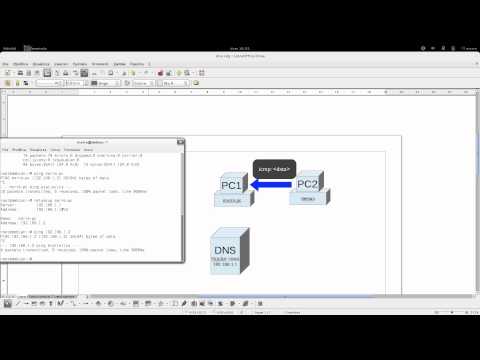Windows 10 Fall Creators Update v1709 è impostato per dare il benvenuto a molte nuove funzionalità del set esistente di funzionalità di Windows 10. La maggior parte delle funzionalità sono centrate sull'esperienza utente e aggiungono molte funzionalità a Windows. Una di queste funzionalità è la possibilità di avviare automaticamente le applicazioni dopo un riavvio. Questa era una delle funzionalità più richieste di Windows 10.
Una volta colpito Ricomincia o si riavvia il computer dopo l'installazione di un software o dopo un aggiornamento, tutte le finestre aperte vengono chiuse e è necessario iniziare nuovamente. Ma con questo ultimo aggiornamento, questo non è il caso.
Potresti aver già sperimentato questa funzione. È stato utilizzato in Windows Update per accelerare il processo di aggiornamento utilizzando le informazioni di accesso per completare la configurazione del computer. Questa funzione è stata estesa a Ricomincia'Nell'ultimo Windows 10 v1709. Supporta riavvii da qualsiasi punto dell'interfaccia utente e degli aggiornamenti di Windows, ma non si può dire nulla sul software di terze parti che può riavviare o spegnere il computer.
Accedi automaticamente dopo aver riavviato Windows

Questa funzione è posizionata convenientemente Impostazioni' ed è abilitato di default. Per cambiarlo, vai a ' Impostazioni' e quindi selezionare ' conti. Ora vai a ' Cartello – Nel Opzioni' e scorrere verso il basso per trovare ' Uso mio cartello – nel Informazioni a automaticamente finire ambientazione su mio dispositivo dopo un aggiornamento o ricomincia' sotto ' Privacy’. È possibile attivare / disattivare questa funzione in base alle proprie esigenze.
L'abilitazione di questa funzione preserverà tutte le applicazioni aperte e le risorse corrispondenti durante il riavvio di Windows. A seconda delle prestazioni del computer, potrebbe essere necessario un po 'di tempo per riaprire le applicazioni dopo il riavvio. Ho notato un piccolo ritardo dopo il riavvio del mio computer, ma non ci è voluto molto più tempo e tutte le applicazioni erano proprio lì così come sono.
Oltre a questa funzione, sono stati introdotti due nuovi interruttori di spegnimento. Puoi verificarli digitando i seguenti comandi in CMD:
- shutdown / sg: Spegni il computer e riavvia le app all'avvio successivo.
- shutdown / g: Riavvia il computer e apri automaticamente le applicazioni.
L'unica cosa che non mi piaceva era che la funzione non fosse in grado di preservare i desktop. Quindi, alcune delle finestre aperte in Desktop 2 sono state avviate in Desktop 1 dopo il riavvio. Ma non ci vorrà questo sforzo per spostarli nuovamente su Desktop 2 rispetto all'avvio da zero. Inoltre, alcune applicazioni come Sublime e CMD non sono state avviate automaticamente.
La maggior parte delle applicazioni comuni di accessibilità sono state avviate automaticamente, ma altre no. La ragione di questo è che queste applicazioni potrebbero non essere state registrate per il riavvio dell'applicazione.